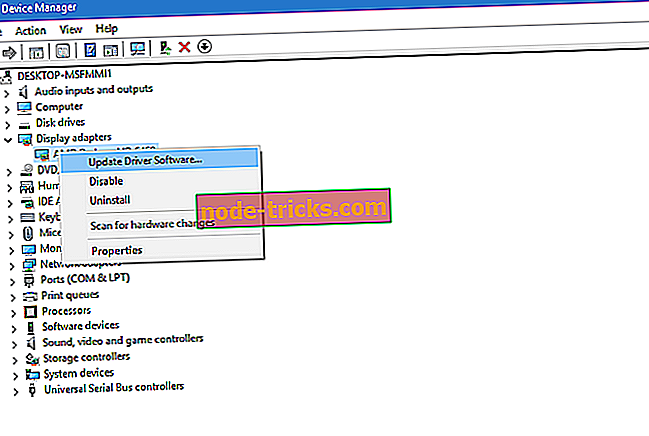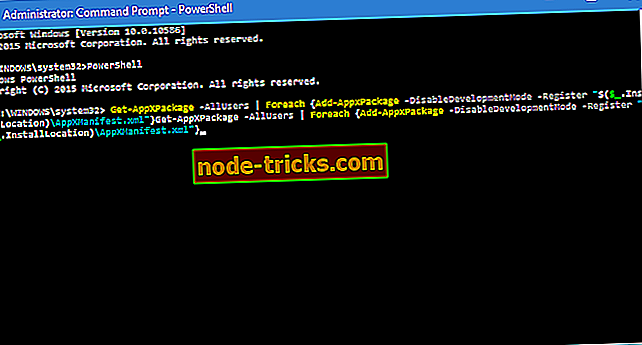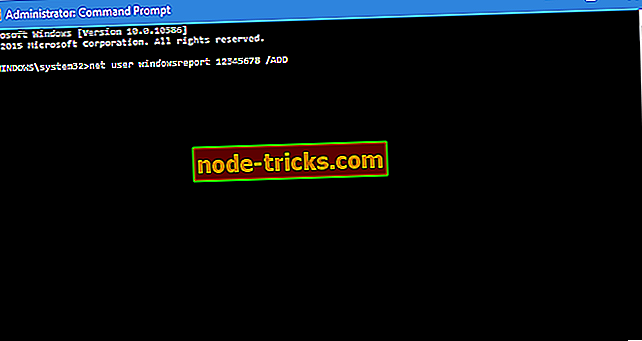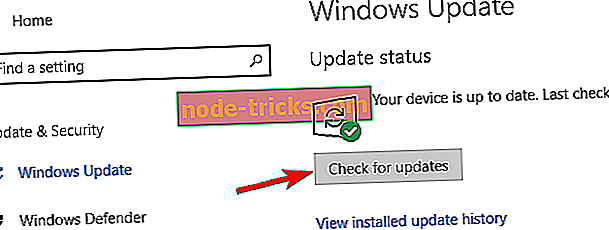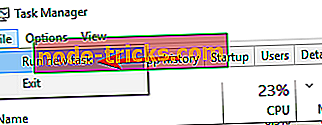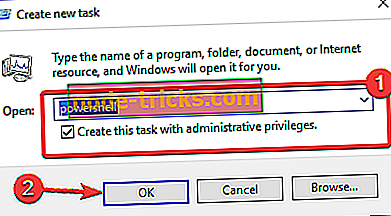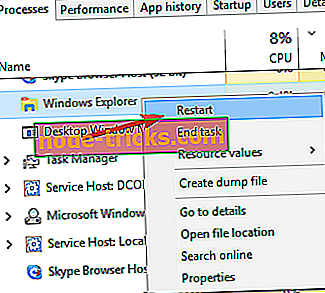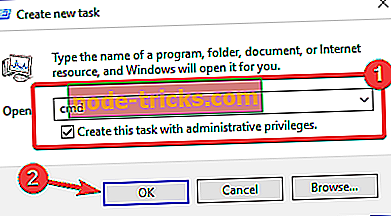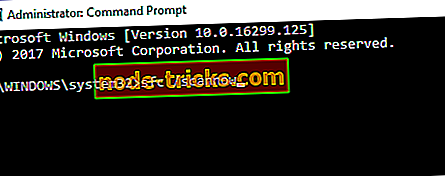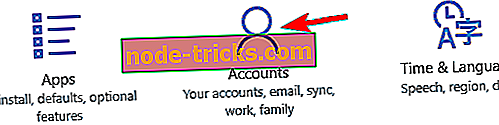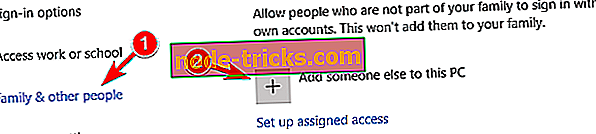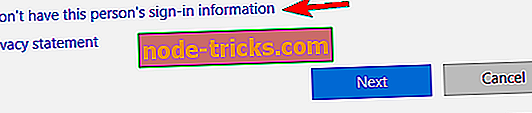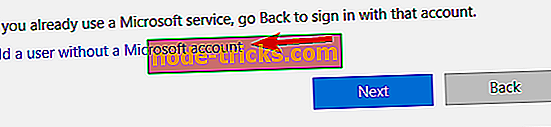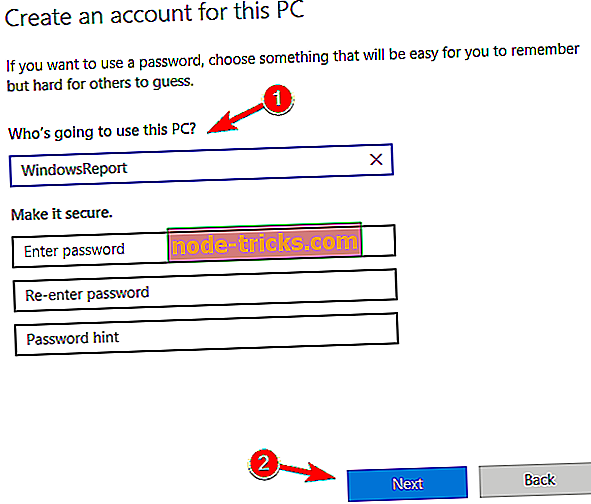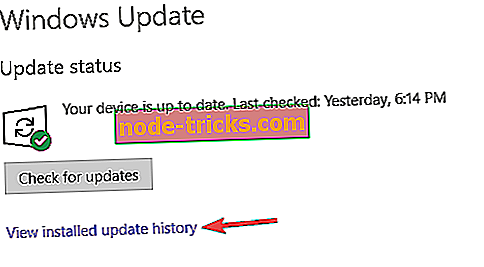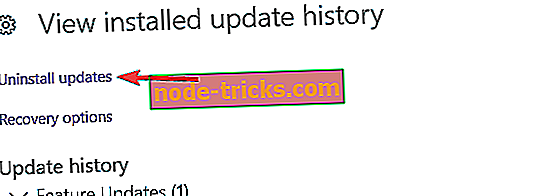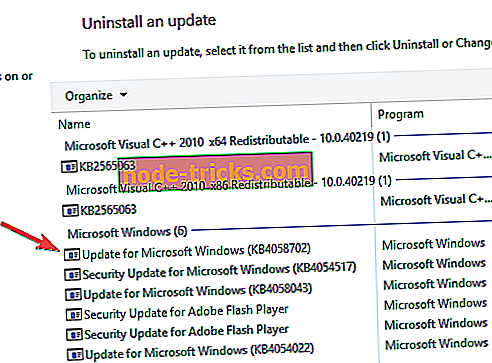Полное исправление: меню «Пуск» исчезает в Windows 10, 8.1 и 7
В этой статье представлено полное руководство по устранению проблемы, связанной с тем, что меню «Пуск» исчезает во всех версиях Windows 10. Если вы ищете решение для технической версии Windows 10, просто прокрутите статью вниз или нажмите здесь.
6 быстрых способов исправить исчезновение меню Пуск в Windows 10
- Обновите драйвер видеокарты
- Удалить Dropbox
- Попробуйте перезапустить все приложения Windows 10
- Создать новую учетную запись пользователя
- Выполнить обновление Windows
- Используйте стороннее программное обеспечение.
Даже более чем через четыре месяца после выпуска Windows 10 и одного крупного обновления пользователи испытывают странные проблемы.
На этот раз один пользователь Reddit сообщил, что его меню «Пуск» отсутствует, и если вы также столкнулись с этой проблемой, мы постараемся найти решение для вас.
Меню Пуск отсутствует в Windows 10
Отсутствие меню «Пуск» было проблемой, которая беспокоила пользователей, даже когда Windows 10 все еще находилась в фазе предварительного просмотра, и, похоже, она оставалась до сегодняшнего дня. Многие пользователи Windows 10 жалуются на это на разных форумах.
«В меню« Пуск »отсутствуют значки, и он становится прозрачным. Это происходит почти каждый день. Есть какие-нибудь исправления для этого? »- сказал пользователь Reddit.
Более того, люди жалуются на эту проблему на форумах сообщества Microsoft:
Я использую Windows 10 почти 2 с лишним месяца без каких-либо помех. Начиная с последних 2 дней, меню «Пуск» не появляется, когда я нажимаю значок Windows 10 в левой части панели задач. Однако другие пользователи на этом же ноутбуке не имеют этой проблемы.
Некоторые пользователи были настолько разочарованы этой проблемой, что решили отказаться от Windows 10 и вернуться к предыдущей версии Windows: « Я позвонил, чтобы вернуться к Windows 7… боль больше не стоила ».
Поскольку мы считаем Windows 10 действительно хорошей операционной системой, мы не хотим, чтобы пользователи отказывались от нее, поэтому мы провели небольшое исследование о том, как решить проблему с отсутствующим меню «Пуск» в Windows 10, и нашли следующие решения.,
Как решить проблему с отсутствующим меню «Пуск» в Windows 10
Решение 1. Обновите драйвер видеокарты
Некоторые пользователи, которые участвовали в обсуждениях этой проблемы на форуме, предположили, что проблема связана с драйвером вашей видеокарты, поэтому его обновление может немного улучшить ситуацию.
Чтобы обновить драйвер видеокарты, выполните следующие действия:
- Перейдите в Поиск, введите диспетчер устройств и откройте Диспетчер устройств.
- Разверните Адаптеры дисплея, щелкните правой кнопкой мыши на вашей видеокарте и перейдите к Обновлению программного обеспечения драйвера.
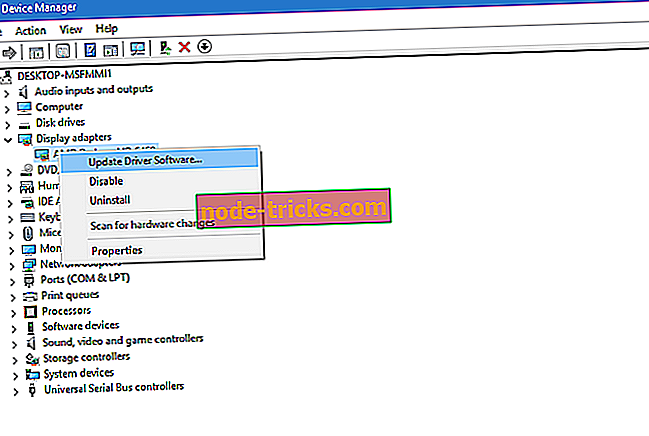
- Подождите, пока мастер найдет обновления
Чтобы защитить вашу систему от необратимого повреждения при установке неправильных версий драйверов, мы настоятельно рекомендуем использовать специальный инструмент. Их много, но мы рекомендуем Tweakbit's Driver Updater. Этот инструмент очень точный и позволяет запускать несколько сеансов сканирования.
- Получить сейчас Tweakbit Driver Updater
Судя по отзывам на форумах, обновление ваших драйверов, вероятно, не выполнит свою работу, так как она работала только для одного или двух пользователей. Но мы включили его в статью, потому что обновление ваших драйверов не повредит, и вы никогда не знаете, может быть, это также решает проблему с меню «Пуск».
Решение 2 - Удалить Dropbox
У многих пользователей, которые сталкивались с этой проблемой раньше, было что-то общее, на их компьютерах был установлен Dropbox. По некоторым причинам, кажется, что Dropbox конфликтует с вашим меню Пуск, и это мешает его нормальной работе. Итак, если у вас установлен Dropbox, удалите его и посмотрите, появится ли меню «Пуск» снова.
Это может быть большой проблемой для пользователей Dropbox, поскольку они будут вынуждены использовать только веб-версию сервиса, но мы надеемся, что Dropbox выпустит обновление, которое скоро решит эту проблему.
Решение 3. Попробуйте перезапустить все приложения Windows 10
Говоря о конфликтах между меню «Пуск» и приложениями, может быть, некоторые из ваших приложений для Windows 10 мешают работе Windows 10, поэтому мы собираемся переустановить все приложения для Windows 10 и посмотреть, будет ли меню «Пуск» работать снова.
Чтобы переустановить все приложения в Windows 10, выполните следующие действия:
- Щелкните правой кнопкой мыши кнопку «Пуск» и откройте командную строку (администратор).
- Введите PowerShell в командной строке
- Вставьте следующую строку в Администратор: Окно PowerShell:
- Get-AppXPackage -AllUsers | Foreach {Add-AppxPackage -DisableDevelopmentMode -Register «$ ($ _. InstallLocation) AppXManifest.xml»}
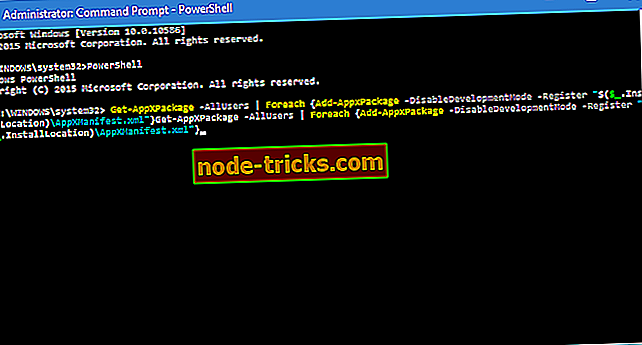
- Get-AppXPackage -AllUsers | Foreach {Add-AppxPackage -DisableDevelopmentMode -Register «$ ($ _. InstallLocation) AppXManifest.xml»}
- Подождите, пока PowerShell выполнит команду (игнорируйте несколько красных кодов ошибок)
Эта команда переустановит все ваши приложения, и если некоторые из них конфликтуют с Windows 10 из-за неправильной установки, это будет исправлено.
Решение 4 - Создать новую учетную запись пользователя
И наконец, один из пользователей форума Microsoft Answers сказал, что узнал, что меню «Пуск» не работает из-за поврежденного меню «Пуск». Поэтому последнее, что мы собираемся попробовать, чтобы исправить проблему с меню «Пуск», - это создать новую учетную запись пользователя.
Чтобы создать новую учетную запись пользователя, если ваше меню «Пуск» не работает, выполните следующие действия:
- Открыть командную строку (администратор)
- Добавьте следующую строку и нажмите Enter: net user / ADD
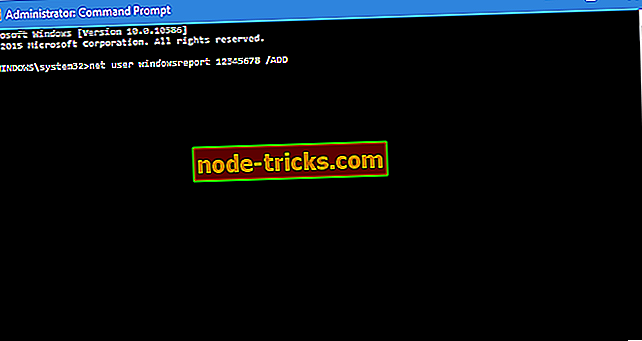
- Эта команда добавит другую учетную запись пользователя на ваш компьютер, поэтому просто перезапустите ее, войдите в новую учетную запись и проверьте, решена ли проблема
Решение 5. Выполните обновление Windows
Проверьте, есть ли доступное обновление для вашего компьютера с Windows 10. Это может решить вашу проблему с меню Пуск.
1. Сначала нажмите Windows Key + R на клавиатуре, чтобы открыть приложение « Выполнить ».
2. Введите в диалоговом окне « Управление обновлением »
3. Выполните проверку, чтобы увидеть, есть ли новое обновление

Решение 6 - Используйте стороннее программное обеспечение
Если вы хотите потратить 5 $, мы рекомендуем вам попробовать и установить Start10, который является отличным инструментом для замены меню Пуск Windows 10. Вы должны знать, что до того, как вас обвинят, существует 30-дневный пробный период.

Как видите, у нас нет окончательного решения, которое решает проблему для всех пользователей, потому что причина проблемы в другом.
Если у вас есть другое решение, которое помогло вам или вашим знакомым исправить недостающее меню «Пуск», пожалуйста, запишите его в комментариях, я уверен, что вы поможете многим людям.
Руководство по технической поддержке Windows 10
Одна из ошибок, с которыми мы столкнулись в Windows 10 Technical Preview, заключается в том, что функция меню «Пуск» исчезает при первом включении операционной системы или в какой-то момент использования вы просто не сможете получить к ней доступ, но следуя приведенному ниже учебному пособию в указанном порядке вы исправите меню «Пуск» в Windows 10 Technical preview и продолжите свою повседневную работу в Windows 10.
Меню «Пуск» исчезает, главным образом, из-за процесса, который не запустился, когда ваш Windows 10 Technical Preview включился или приложение стороннего производителя повредило некоторые файлы реестра Windows 10. Кроме того, в качестве меры предосторожности перед выполнением шагов, описанных ниже, я бы предложил создать резервную копию вашей важной работы, чтобы предотвратить возможные повреждения на этом пути.
Учебник о том, как вернуть меню «Пуск» в Windows 10 Technical Preview:
Многие пользователи используют меню «Пуск» на регулярной основе, но несколько пользователей сообщили, что меню «Пуск» полностью исчезло на их ПК. Говоря о проблемах меню «Пуск», пользователи сообщили о следующих проблемах:
- Меню Пуск в Windows 10 и Cortana не работают. По словам пользователей, иногда и Cortana, и Start Menu не работают на их ПК. Чтобы это исправить, вам просто нужно запустить одну команду из PowerShell.
- Кнопка «Пуск» в Windows 10 не работает. Если кнопка «Пуск» не работает на вашем ПК, возможно, проблема связана с повреждением учетной записи пользователя. Однако это можно исправить, просто создав новую учетную запись пользователя.
- Меню Пуск потерял Windows 10 - Несколько пользователей сообщили, что меню Пуск потеряно на их ПК. Это может быть проблемой, но вы можете исправить это путем сканирования поврежденных системных файлов.
- Меню «Пуск» в Windows 10 исчезло после обновления. Иногда обновление может привести к исчезновению меню «Пуск». Однако это легко исправить, найдя и удалив проблемное обновление.
- Меню «Пуск» Windows 10 не открывается, не отображается, не отвечает - пользователи сообщали о различных проблемах с меню «Пуск» на своем ПК, но если у вас возникли проблемы с меню «Пуск», обязательно попробуйте некоторые из наших решений.
Решение 1. Установите последние обновления
Если у вас возникла эта проблема, вы можете исправить ее, просто установив последние обновления. По умолчанию Windows 10 устанавливает обновления автоматически, но вы также можете проверить наличие обновлений вручную в любое время. Для этого выполните следующие действия:
- Нажмите клавишу Windows + I, чтобы открыть приложение «Настройки» .
- Теперь перейдите к разделу Обновление и безопасность .

- Нажмите кнопку Проверить наличие обновлений .
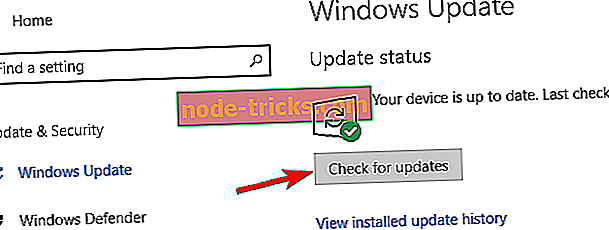
Теперь Windows проверит наличие доступных обновлений. Если обновления доступны, они будут автоматически загружены и установлены после перезагрузки компьютера. После установки отсутствующих обновлений проверьте, сохраняется ли проблема.
Решение 2 - Используйте PowerShell
Несколько пользователей сообщили, что им удалось решить проблему с отсутствующим меню «Пуск» просто с помощью PowerShell. Если вы не знакомы, PowerShell - это инструмент командной строки, но он предлагает больше возможностей, чем командная строка. Чтобы устранить эту проблему с помощью PowerShell, выполните следующие действия.
- Откройте диспетчер задач . Вы можете сделать это с помощью сочетания клавиш Ctrl + Shift + Esc .
- Когда откроется диспетчер задач, выберите «Файл»> «Запустить новую задачу» .
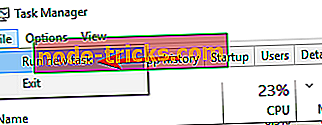
- Окно Создать новую задачу появится. В поле ввода введите powershell . Установите флажок Создать эту задачу с правами администратора и нажмите кнопку ОК .
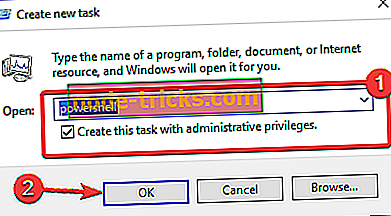
- Когда откроется PowerShell, выполните команду Get-appxpackage -all * shellexperience * -packagetype bundle |% {add-appxpackage -register -disabledevelopmentmode ($ _. Installlocation + «appxmetadataappxbundlemanifest.xml»)} .

После запуска этой команды проблема с меню Пуск должна быть полностью решена
Быстрое решение, чтобы исправить различные ошибки ПК
- Шаг 1 : Загрузите этот инструмент сканирования и восстановления ПК
- Шаг 2. Нажмите «Начать сканирование», чтобы найти проблемы Windows, которые могут вызывать проблемы с вашим меню «Пуск» в Windows 10
- Шаг 3 : Нажмите «Начать восстановление», чтобы исправить все проблемы (требуется обновление).
Решение 3 - Выйдите и войдите в свою учетную запись
По мнению пользователей, если меню «Пуск» исчезнет из Windows 10, вы можете решить эту проблему, просто выйдя из системы и войдя обратно. Имейте в виду, что это всего лишь обходной путь, а не постоянное решение, поэтому, если вы ищете для постоянного решения, вам, возможно, придется попробовать что-то еще.
Чтобы выйти и снова войти в систему, вам нужно сделать следующее:
- Нажмите Ctrl + Alt + Del . Теперь выберите Выход из меню.
- Подождите несколько секунд и снова войдите в свой аккаунт.
После этого меню «Пуск» должно начать работать снова. Это не постоянное решение, что означает, что вам придется повторять этот обходной путь всякий раз, когда возникает проблема.
Решение 4 - Перезапустите проводник
Если меню «Пуск» исчезает из установки Windows 10, возможно, проблема в проводнике. Один из предложенных способов, который может помочь вам, - перезапустить Проводник. Для этого вам необходимо выполнить следующие шаги:
- Нажмите Ctrl + Shift + Esc, чтобы открыть диспетчер задач .
- Найдите Windows Explorer в списке. Щелкните правой кнопкой мыши Windows Explorer и выберите « Перезагрузить» из меню.
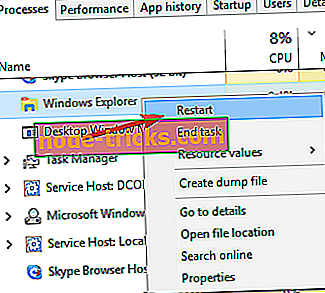
- Подождите несколько секунд, пока проводник не перезагрузится.
После перезапуска проводника проверьте, не исчезла ли проблема. Если этот обходной путь работает для вас, вам придется повторять его всякий раз, когда возникает эта проблема.
Решение 5 - Выполнить сканирование SFC и DISM
Иногда меню «Пуск» исчезает из-за повреждения установки Windows 10. Если это так, вы можете решить эту проблему, выполнив сканирование SFC и DISM. Оба этих сканирования предназначены для восстановления поврежденной установки, поэтому вы можете попробовать их. Для выполнения этих сканирований вам необходимо сделать следующее:
- Откройте диспетчер задач . Нажмите Файл> Запустить новое задание .
- Когда откроется окно Создать новую задачу, введите cmd и установите флажок Создать эту задачу с правами администратора. Нажмите кнопку ОК, чтобы запустить командную строку .
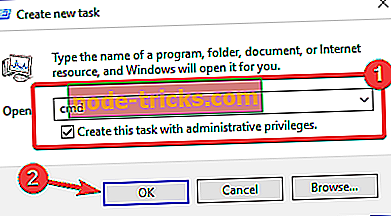
- Когда запустится командная строка, введите sfc / scannow и нажмите Enter, чтобы запустить ее.
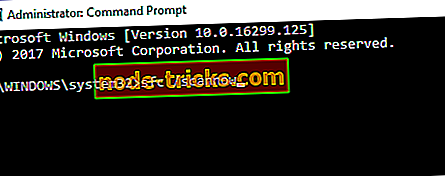
- Сканирование SFC начнется. Это сканирование может занять до 15 минут, поэтому не прерывайте его.
После завершения сканирования SFC проверьте, сохраняется ли проблема. Если проблема все еще сохраняется, или если вы не смогли запустить сканирование SFC, вам нужно вместо этого запустить сканирование DISM. Чтобы сделать это, просто сделайте следующее:
- Запустите командную строку от имени администратора .
- Введите и выполните команду DISM / Online / Cleanup-Image / RestoreHealth .

- Сканирование DISM начнется. Стоит отметить, что это сканирование может занять до 20 минут и более, поэтому не прерывайте его.
По завершении сканирования проверьте, сохраняется ли проблема. Если вам не удалось запустить сканирование SFC ранее, повторите сканирование SFC еще раз и проверьте, решает ли это проблему.
Решение 6 - Создать новый аккаунт
Если меню «Пуск» исчезает на ПК с Windows 10, возможно, проблема в поврежденной учетной записи пользователя. Однако это легко исправить, просто создав новую учетную запись пользователя. Для этого просто выполните следующие действия:
- Откройте приложение «Настройки» и перейдите в раздел « Учетные записи ».
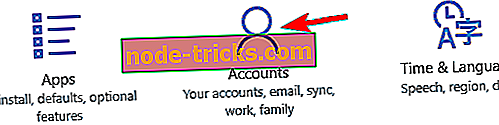
- В меню слева выберите Семья и другие люди . Теперь в левой панели выберите Добавить кого-то еще на этот компьютер .
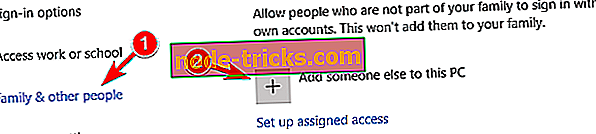
- Выберите У меня нет информации для входа этого человека .
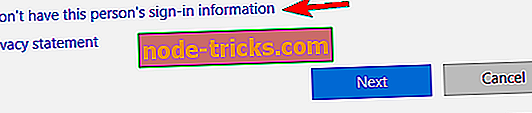
- Теперь выберите Добавить пользователя без учетной записи Microsoft .
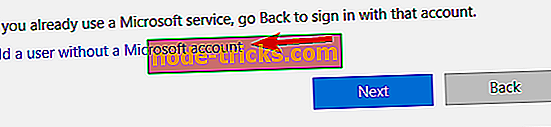
- Введите желаемое имя пользователя и нажмите Далее .
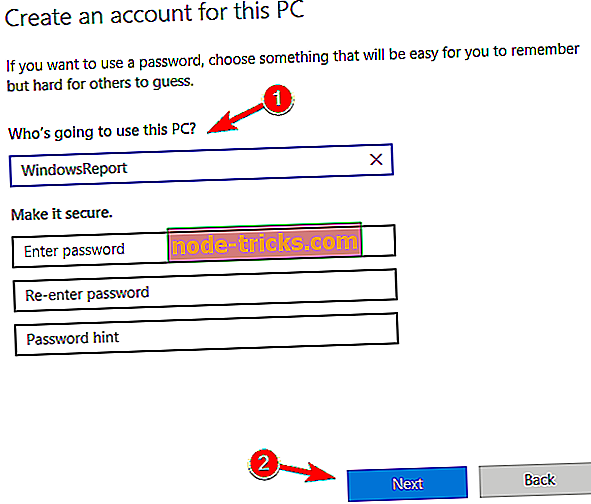
После этого переключитесь на новую учетную запись и проверьте, сохраняется ли проблема.
Решение 7 - Удалить проблемное обновление
Иногда эта ошибка может возникать, если вы устанавливаете проблемное обновление. Чтобы устранить проблему, вам нужно найти и удалить проблемное обновление с вашего ПК. Для этого просто выполните следующие действия:
- Откройте приложение «Настройки» и перейдите в раздел « Обновления и безопасность ».
- Теперь нажмите на « Просмотреть установленную историю обновлений» на левой панели.
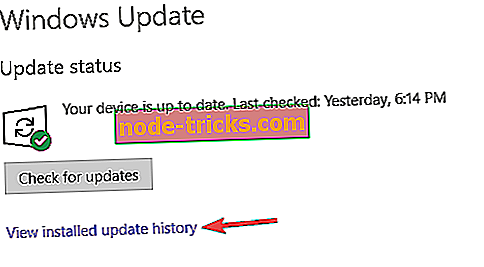
- Список последних обновлений появится. Нажмите на Удалить обновления .
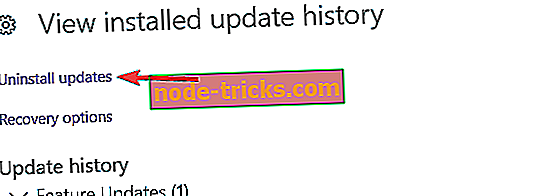
- Теперь вы должны увидеть список установленных обновлений. Дважды щелкните обновление, чтобы удалить его.
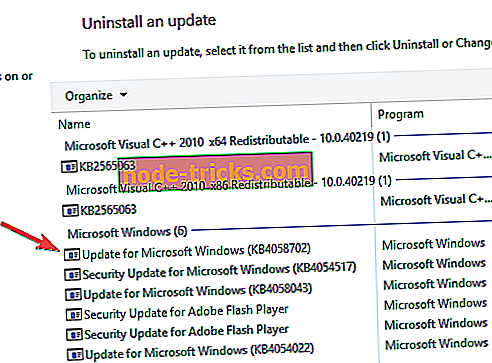
После удаления проблемного обновления перезагрузите компьютер и проверьте, сохраняется ли проблема. Если вы не можете найти проблемное обновление, вы также можете использовать функцию « Восстановление системы», чтобы восстановить прежнее состояние компьютера.
Если определенное обновление вызывало эту проблему, вы должны знать, что Windows попытается установить его снова. Чтобы предотвратить повторное возникновение этой проблемы, необходимо заблокировать это обновление. Мы уже объясняли, как заблокировать установку определенных обновлений в Windows 10 в одной из наших предыдущих статей, поэтому обязательно ознакомьтесь с ними для получения подробных инструкций.
Решение 8 - Сброс Windows 10
Если у вас все еще есть эта проблема, и другие решения не могут вам помочь, вы можете рассмотреть возможность перезагрузки Windows 10. Мы должны предупредить вас, что этот метод удалит все ваши файлы и личные документы из системного раздела, поэтому Обязательно поддержите их.
После резервного копирования файлов вам нужно создать установочный носитель Windows 10. Есть много способов сделать это, но самый простой способ - использовать Media Creation Tool . После создания установочного носителя вы можете перезагрузить компьютер, выполнив следующие действия:
- Перезагрузите компьютер несколько раз во время загрузки. Это заставит Windows 10 запустить расширенный режим загрузки.
- Выберите « Устранение неполадок»> «Сбросить этот компьютер»> «Удалить все» .
- Вас могут попросить вставить установочный носитель Windows 10, поэтому убедитесь, что он готов.
- Выберите свою версию Windows и выберите Только диск, на котором установлена Windows .
- Выберите Просто удалить мои файлы . Теперь вы увидите список изменений, которые выполнит сброс. Нажмите на Сброс, чтобы продолжить.
Процесс сброса начнется. Следуйте инструкциям на экране, чтобы завершить его. После сброса Windows 10 по умолчанию проверьте, решена ли проблема.
Вот и несколько простых способов исправить меню «Пуск», если оно исчезло из операционной системы Windows 10. Если у вас есть другие вопросы, связанные с этой темой, вы можете написать нам ниже в разделе комментариев на странице, и мы поможем вам как можно скорее.
Примечание редактора : этот пост был первоначально опубликован в марте 2015 года и с тех пор был полностью переработан и обновлен для обеспечения свежести, точности и полноты.